Studio one精編版是一款音頻后期軟件,由啟肯網(wǎng)絡(luò)科技根據(jù)Studio.One.3.0核心文件修改而成,適用于網(wǎng)絡(luò)主播/后期混音/錄音編曲等等,軟件可以對音頻的節(jié)拍進(jìn)行修改編輯,讓音頻文件循環(huán)結(jié)合。利用軟件中的編輯器和混音器,你可以利用軟件中的模擬樂器進(jìn)行歌曲的制作,為用戶提供非常好的使用體驗(yàn)。而成,精簡去除原版部分文件和功能,使其體積更輕巧. Studio One精編版是網(wǎng)絡(luò)上,唯一一個(gè)無需注冊機(jī)破解,無需繁瑣設(shè)置,一鍵安裝的便攜式版本。
軟件介紹
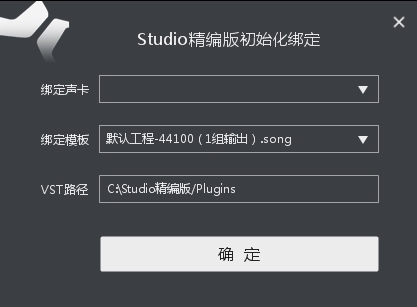
PreSonus Studio One是一款可以幫助您使用最靈活的和弦軌道實(shí)現(xiàn)創(chuàng)作安排歌曲的強(qiáng)大軟件!軟件設(shè)計(jì)以易用性為核心。它將經(jīng)過時(shí)間考驗(yàn)和成熟的錄音棚模型與當(dāng)今以節(jié)拍和循環(huán)為導(dǎo)向的制作流程無縫結(jié)合,讓您可以比以往更快地將音樂創(chuàng)意帶入聲音現(xiàn)實(shí)。高效的單屏界面可容納無限數(shù)量的曲目,直觀的編輯工具和先進(jìn)的虛擬儀器。花費(fèi)寶貴的時(shí)間創(chuàng)作音樂,而不是想知道接下來要點(diǎn)擊什么。Studio One并未規(guī)定您的工作方式或工作方式。軟件從始至終都是您的創(chuàng)意伴侶。“開始”頁面提供了啟動(dòng)創(chuàng)作過程所需的內(nèi)容,打開項(xiàng)目,設(shè)置參數(shù)以及檢查更新和提示。從那里開始,歌曲頁面全部是關(guān)于錄制,整理,編輯和混合您的音樂與一整套虛擬樂器,效果和突破性的安排工具。然后,在“項(xiàng)目”頁面中組合并掌握您的音樂。更好的是,Project 和 Song頁面是相互關(guān)聯(lián)的,所以如果您只需要對主頁或詞干進(jìn)行一點(diǎn)改動(dòng),請切換到Song頁面,調(diào)整并自動(dòng)混回到Project。當(dāng)您從最初的創(chuàng)作靈感轉(zhuǎn)變?yōu)橥瓿傻模莆盏闹谱鲿r(shí),沒有任何其他計(jì)劃可以實(shí)現(xiàn)如此輕松的過渡。軟件采用優(yōu)雅的單窗口工作區(qū),結(jié)合了傳統(tǒng)錄音棚模型的最佳設(shè)計(jì),現(xiàn)代化的節(jié)拍和循環(huán)音樂制作,強(qiáng)大的拖放功能和多點(diǎn)觸控功能,為您提供靈活性,你需要的工具來加速你的創(chuàng)造力,新版本擁有超過70種全新的特點(diǎn)和改進(jìn)來同時(shí)滿足傳統(tǒng)錄音師和當(dāng)代制作人的需求。
功能特點(diǎn)
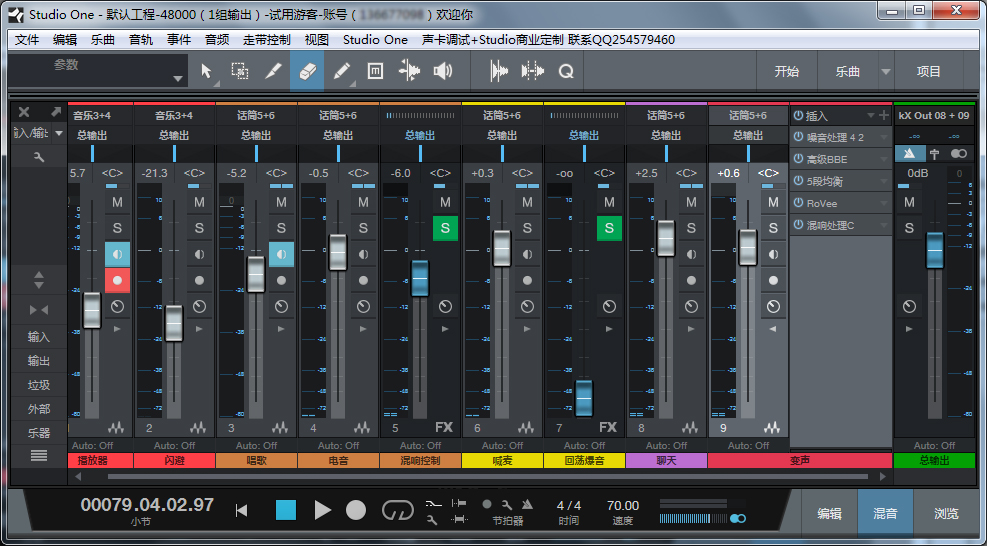
1、一鍵鎖定聲卡ASIO通道
2、自帶音效助手v1.0精簡版
3、自動(dòng)判斷聲卡型號和啟動(dòng)自動(dòng)加載工程
4、集成多組默認(rèn)工程預(yù)制模板,可兼容于不同型號的聲卡使用
5、優(yōu)化了軟件的啟動(dòng)速度
怎么用
Studio one的使用并不簡單,軟件中包含了非常多的功能,界面也相對比較復(fù)雜,很多的用戶不知道怎么去上手使用這款軟件,下面小編為大家?guī)碥浖慕缑娼榻B,順便介紹軟件中一些工具的功能,讓你可以初步入門軟件的使用。
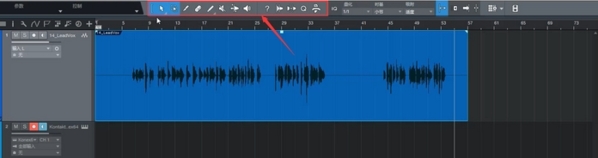
一、鼠標(biāo)工具
如圖2所示,點(diǎn)擊Studio One工具欄左側(cè)的箭頭按鈕,標(biāo)志變?yōu)樗{(lán)色,表示選中了鼠標(biāo)工具。點(diǎn)擊任意音頻塊,左右拖動(dòng)鼠標(biāo),即可左右拖動(dòng)音頻塊或者M(jìn)IDI塊。

二、框選工具
如圖3所示,點(diǎn)擊框選按鈕,按鈕變成藍(lán)色表示選中框選工具,此時(shí)拖動(dòng)鼠標(biāo)音頻不會(huì)挪動(dòng)。
在音頻塊中,在任意位置點(diǎn)擊鼠標(biāo)左鍵,可以看到播放線定位在此處。鼠標(biāo)左鍵點(diǎn)擊播放線,橫向拖動(dòng)鼠標(biāo),可以看到經(jīng)過的區(qū)域變成淺藍(lán)色。松開鼠標(biāo),淺藍(lán)色音頻塊即為框選的音頻。
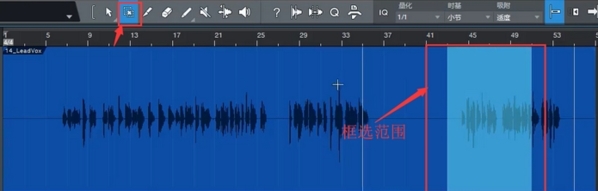
三、裁剪工具
如圖4所示,裁剪工具位于Studio One工具欄左數(shù)第三個(gè)位置。點(diǎn)擊按鈕選中裁剪工具,此時(shí)鼠標(biāo)的作用相當(dāng)于剪刀。
在音頻塊內(nèi)任意位置,點(diǎn)擊鼠標(biāo)左鍵,即可將音頻塊分為兩個(gè)音頻塊,這兩個(gè)音頻塊可以獨(dú)立操作。更多關(guān)于音頻塊的內(nèi)容,請參考:
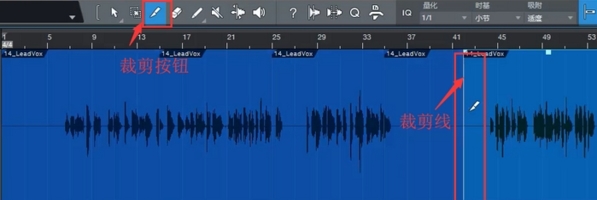
四、擦除工具
如圖5所示,點(diǎn)擊按鈕,選中擦除工具,此時(shí)鼠標(biāo)就相當(dāng)于一個(gè)橡皮擦。
操作方式和上述框選操作一樣,只是這里鼠標(biāo)選中的區(qū)域都會(huì)被擦除。

五、畫筆工具
如圖6所示,點(diǎn)擊按鈕選中畫筆工具,此時(shí)鼠標(biāo)就是一支畫筆,鼠標(biāo)選中的區(qū)域就是你的“畫布”。
比方說你加載了一個(gè)音源,并想要打開鋼琴卷簾窗進(jìn)行編寫。
首先,你需要選中畫筆工具,然后在音源上方畫一個(gè)框。
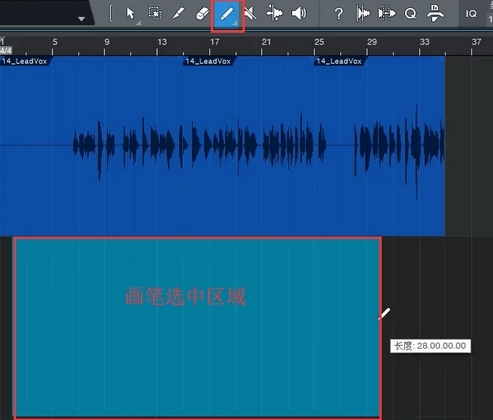
怎么控制人聲響度
在使用Studio one的過程中,用戶經(jīng)常需要對音頻中的人聲進(jìn)行編輯處理,很多的用戶不知道怎么在不影響音頻聲音的情況下只對人聲響度進(jìn)行編輯處理,下面小編為大家?guī)砣寺暤男薷姆椒ǎ鉀Q人聲過響過輕的問題。
1、加載插件
想要實(shí)現(xiàn)上面小編所說的控制人聲響度的功能,更好的方式是通過Studio One外置的插件來做到。小編推薦大部分人較為常用的TNT Voice Executor響度控制插件,將該插件引入Studio One后,拉入音軌,具體插件視圖如圖1所示。
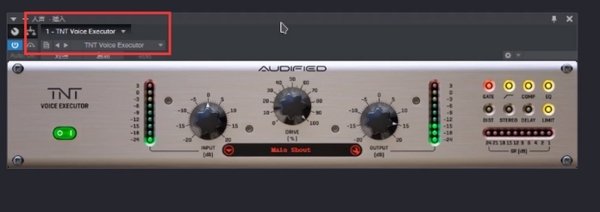
然后點(diǎn)擊圖2箭頭指向紅框所示的小開關(guān)按鈕,開啟插件進(jìn)行人聲的自動(dòng)處理,一勞永逸,非常簡單方便。
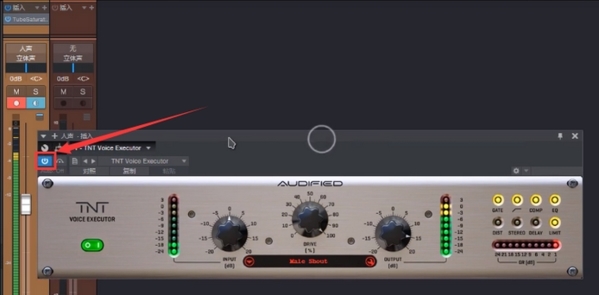
2、插件設(shè)置
利用Studio One的這款插件,可以自動(dòng)地處理人聲響度,大家在錄音的時(shí)候,不需要復(fù)雜地操作什么,就可以達(dá)到不爆音不破音的效果,但是需要我們提前做好部分設(shè)置。
首先,將大家錄音設(shè)備,麥克風(fēng)的增益旋鈕開到2點(diǎn)鐘方向,這個(gè)效果小編實(shí)測是很好的,也就是錄音之后信號在-12到-20之間。
大家可以看到插件有3個(gè)旋鈕,如下圖3所示。那么這3個(gè)旋鈕分別有什么作用呢?
其實(shí)中間的旋鈕是預(yù)置效果旋鈕,也就是控制插件的效果程度,默認(rèn)開啟100。右側(cè)旋鈕是輸出增益旋鈕,用于控制人聲響度的最大值,如果開的太小,人聲音量就會(huì)太小,所以一般是開啟到15左右。左側(cè)按鈕是輸入增益旋鈕,默認(rèn)就好,不需要設(shè)置。
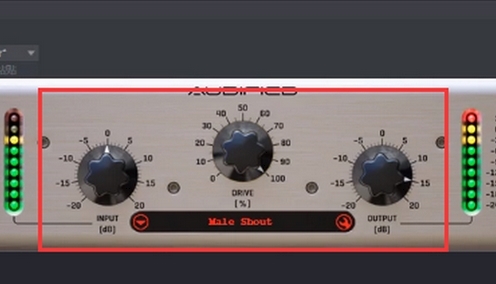
調(diào)整好上面的插件設(shè)置以后,大家就可以開始使用Studio One錄音試試看了。

音頻導(dǎo)出方法
在軟件中當(dāng)用戶完成音頻的編輯之后,最后一步就是對音頻文件進(jìn)行導(dǎo)出,很多的用戶不知道自己的音頻怎么導(dǎo)出,導(dǎo)出時(shí)怎么選擇保存位置,下面小編為大家?guī)矸椒ń榻B,快來看看吧。
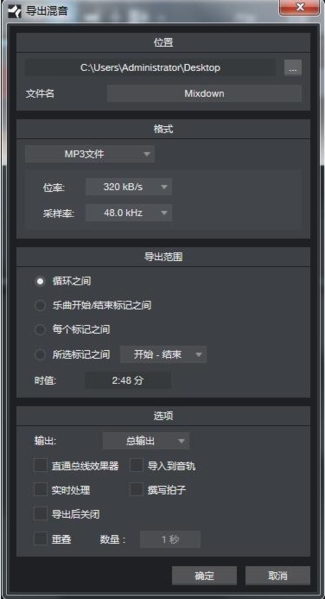
首先我們打開軟件,選擇新建樂曲或者是直接打開一個(gè)樂曲文件,,之后點(diǎn)擊上方工具欄的“樂曲”選項(xiàng),接著選擇“混縮為音頻文件”,注意,導(dǎo)出不是在第三個(gè)“導(dǎo)出符尾”里。
打開“混縮為音頻文件”窗口
這時(shí)會(huì)跳出一個(gè)混縮為音頻文件的窗口,我們可以發(fā)現(xiàn)這個(gè)窗口里的選項(xiàng)還是挺多的,最上方“位置”菜單可以設(shè)置您要導(dǎo)出音頻的名稱、位置和是否上傳。
位置菜單下方是“格式”,可以選擇導(dǎo)出文件格式,接下來是“導(dǎo)出范圍”,這個(gè)菜單還是比較重要的,您可以選擇音樂的某一段導(dǎo)出,而且有多種選擇方式。
最下方是“選項(xiàng)菜單”,您可以選擇處理的時(shí)候是否是實(shí)時(shí)處理速率,如果您不勾選這一項(xiàng),那就是離線處理,導(dǎo)出的就是離線文件。并且這里您可以將選中的這一段作為音軌添加到音頻中。
更新日志
軟件新功能
1、最大限度地利用你的工作站
在軟件中,像Multi-Instrument綜合虛擬樂器這種本地插件對CPU的負(fù)載率被降低了70%,像 Kontakt 一樣的第三方插件樂隊(duì)降低了 50%。同時(shí)我也還為 Mai Tai 和 Presence XT 進(jìn)行了 CPU 的優(yōu)化。除此之外,我們還更進(jìn)一步地優(yōu)化了和PreSonus硬件產(chǎn)品的相互搭配使用。
2、組別控制
完全重新設(shè)計(jì)了 4.5 的分組功能,組別功能現(xiàn)在可以實(shí)現(xiàn)鑲嵌、命名(對于鼓組來說更完美)、賦予不同的顏色然后分配給鍵盤快捷鍵來激活/禁用。此外,組別現(xiàn)在有了規(guī)定 Edit Groups(編輯組)或 Mix Groups(混音組)的屬性了,包括音量、聲像、靜音/ Solo 等。通過一鍵它們就可以被簡單的激活和編輯,然后組別可見性。現(xiàn)在可以在每個(gè)通道的基本信息里顯示了。分好組的項(xiàng)目可以被臨時(shí)暫停然后簡單地通過Alt加鼠標(biāo)單擊進(jìn)行獨(dú)立地編輯了。
3、擴(kuò)展輸入、增益級、相位選項(xiàng)和通道自定義
全新的 Input Channel (輸入通道)調(diào)音臺(tái)部分增加了以軟件為基礎(chǔ)每個(gè)輸入通道的輸入增益和極性控制,即使你的硬件無法提供這種控制也沒有關(guān)系。硬件和軟件的增益控制結(jié)合使你能夠驅(qū)動(dòng)一臺(tái)硬件前置放大器的同時(shí)還能仍然保持著對錄制內(nèi)容電平的控制。這種全新的功能為整個(gè)錄音和混音提供了更大的靈活性和更精準(zhǔn)的控制。它也能支持傳統(tǒng)的外部設(shè)備處理過程,尤其是對于那些在混音前期過程中就堅(jiān)持自己想法的用戶。
如果你愿意的話,極性和增益控制也可以被添加到控制臺(tái)的每一個(gè)音頻、樂器、FX 和總線通道。我們還對控制臺(tái)的通道進(jìn)行了升級,你可以根據(jù)自己的需要自定義通道顯示的內(nèi)容,包括:Audio Device Controls,Input Controls,Sends/Cue mix,I/O connections,VCA connections,Mix groups,和全新的 Channel Notes。
4、強(qiáng)大的路由和啟表計(jì)量升級
控制臺(tái)的多通道 I/O 路由至單獨(dú)的源/目的地現(xiàn)在只需要鼠標(biāo)單擊就可以實(shí)現(xiàn)。我們還增加了可交替的“反向側(cè)鏈”功能,現(xiàn)在支持復(fù)制插件的同時(shí)保持它們的側(cè)鏈路由。整體的推子前啟表計(jì)量也被添加到了控制臺(tái),所有通道上也都添加了一個(gè) RMS /峰值計(jì)量選項(xiàng)。
標(biāo)簽: Studio One 音頻后期 變聲器
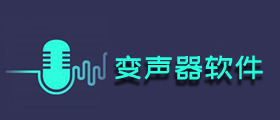
在現(xiàn)今網(wǎng)絡(luò)時(shí)代,變聲器軟件是用戶們在直播的時(shí)候常常會(huì)使用的,它能夠制作出各種不同的聲音,同時(shí)還可以當(dāng)作惡搞來活躍氛圍。有興趣的用戶們可以一起來看看吧!
下載地址
精品推薦
-

Razer雷蛇雷音免激活碼專業(yè)版
詳情 -

Voicemod
詳情 -

超級音效變聲器軟件
詳情 -

Equalizer APO
詳情 -

Voicemeeter Banana
詳情 -

Virtual Audio Cable(虛擬聲卡)
詳情 -

iZotope RX7漢化中文破解版
詳情 -

錄音啦
詳情 -

studio one3機(jī)架中文破解版
詳情 -
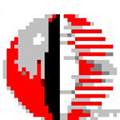
TracePro 2021
詳情 -

AudioScore Ultimate 2020破解版
詳情 -

Letasoft Sound Booster(音量放大器)
詳情 -

audioease altiverb 7
詳情 -

Waves Complete(電子音頻制作插件)
詳情 -

Studio One4破解版
詳情 -

Batch Video To Audio Extractor
詳情































網(wǎng)友評論